در حالی که برخی از کاربران اندرویدی میتوانند فضای ذخیرهسازی دستگاه خود را افزایش دهند، رم آنبورد معمولاً یکسان است. در این حالت، اگر در هنگام انجام سادهترین کارها، مانند ارسال پیام، یک تاخیر قابل توجه میبینید یا دستگاه همچنان هنگ میکند، رم گوشی اندرویدی خود را پاک کنید.
راههای زیادی برای پاک کردن رم گوشی اندرویدی شما وجود دارد. با این حال، همه اینها بستگی به چیزی دارد که حافظه اضافی را اشغال میکند. این میتواند هر چیزی باشد، از یک برنامه ناخواسته گرفته تا یک ویجت که اخیراً اضافه شده است. اما وقتی رم را در اندروید آزاد میکنید چه اتفاقی میافتد؟ بیایید دریابیم.
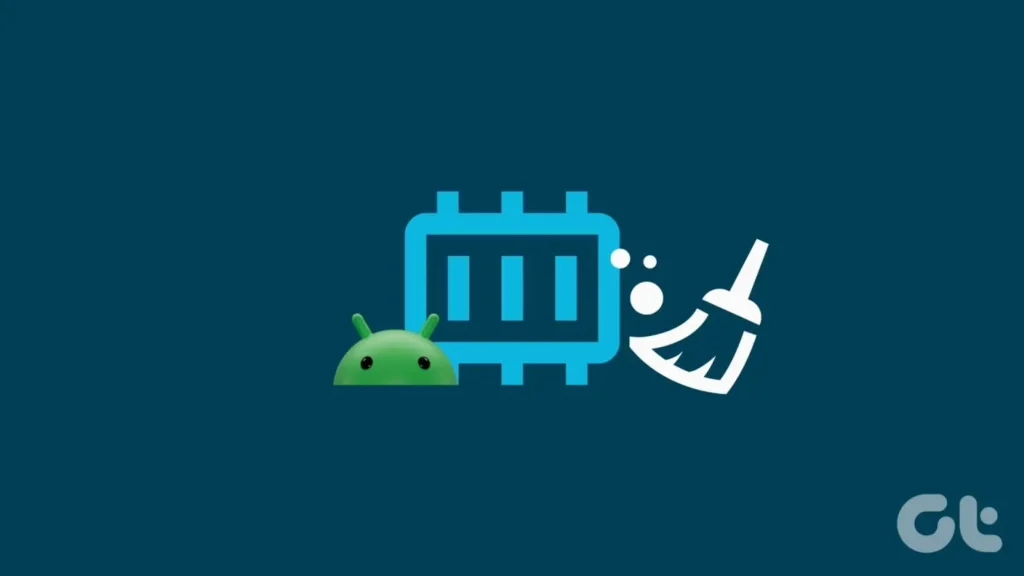
وقتی رم تلفن اندروید را پاک میکنید چه اتفاقی میافتد؟
اجازه دهید بهسرعت ببینیم وقتی رم گوشی اندرویدی خود را پاک میکنید چه اتفاقی میافتد.
- خرابیهای تصادفی برنامه را متوقف میکند: پاک کردن رم آن را برای سایر برنامهها آزاد میکند. این میتواند به ایجاد حافظه برای برنامههایی که در حال حاضر استفاده میکنید کمک کند و از خراب شدن آنها بهدلیل کمبود حافظه دستگاه جلوگیری کند.
- از تخلیه باتری جلوگیری میکند: حافظه کافی به دستگاه شما کمک میکند فرآیندهای دیگر را بهتر مدیریت کند. این میتواند در طولانی مدت عمر باتری دستگاه شما را ذخیره کند. با این حال، برخی از عوامل دیگر میتواند بر این امر تأثیر بگذارد.
- سرعت انجام چند کار را بهبود میبخشد: جابجایی بین برنامهها اغلب یک فرآیند فشرده حافظه است. اگر حافظه رم کافی دستگاه در دسترس نباشد، ممکن است هنگام تعویض، تاخیر یا خرابی برنامه ایجاد شود. پاک کردن رم به دستگاه شما کمک میکند تا با نیازهای چندوظیفهای شما هماهنگی داشته باشد.
- زمان بارگذاری برنامه را کاهش میدهد: وقتی برنامهای را باز میکنید، از منابع دستگاه شما برای بارگیری آن و محتویات آن استفاده میکند. اگر دستگاه اندرویدی شما رم کافی داشته باشد، این زمان میتواند بهمیزان قابل توجهی کاهش یابد.
بیشتر بخوانید: تفاوت بین کَش و کوکی چیست؟
چگونه رم را در تلفن اندروید خود پاک کنیم
اکنون که درباره اینکه چگونه پاک کردن رم روی گوشی اندرویدی شما تأثیر میگذارد بیشتر میدانیم، اجازه دهید ۶ روش برای آزاد کردن رم در اندروید را بررسی کنیم.
1. از گزینه فورس استاپ استفاده کنید
برخی از برنامهها میتوانند حافظه بیشتری نسبت به سایرین اشغال کنند. میتوانید این برنامهها را از گزینههای برنامهنویس دستگاهتان ببینید. سپس، از منوی تنظیمات استفاده کنید تا برنامه را مجبور به بسته شدن کنید، بنابراین فعلاً تمام فرآیندهای پسزمینه آن پایان مییابد. برای انجام این کار، در اینجا نحوه فعال کردن گزینههای توسعه دهنده و بررسی میزان مصرف حافظه در دستگاه Android خود آورده شده است.
مرحله 1: تنظیمات را باز کنید و روی «درباره تلفن» ضربه بزنید.
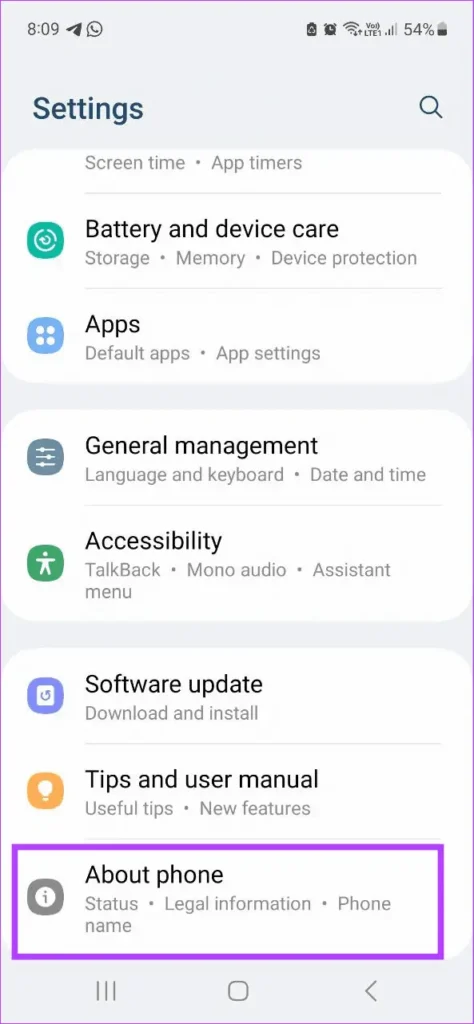
مرحله 2: روی اطلاعات نرمافزار ضربه بزنید. سپس، پنج یا هفت بار پشت سر هم بهسرعت روی Build number ضربه بزنید.
برای فعال کردن گزینههای برنامهنویس، پین یا رمز عبور دستگاه خود را وارد کنید.
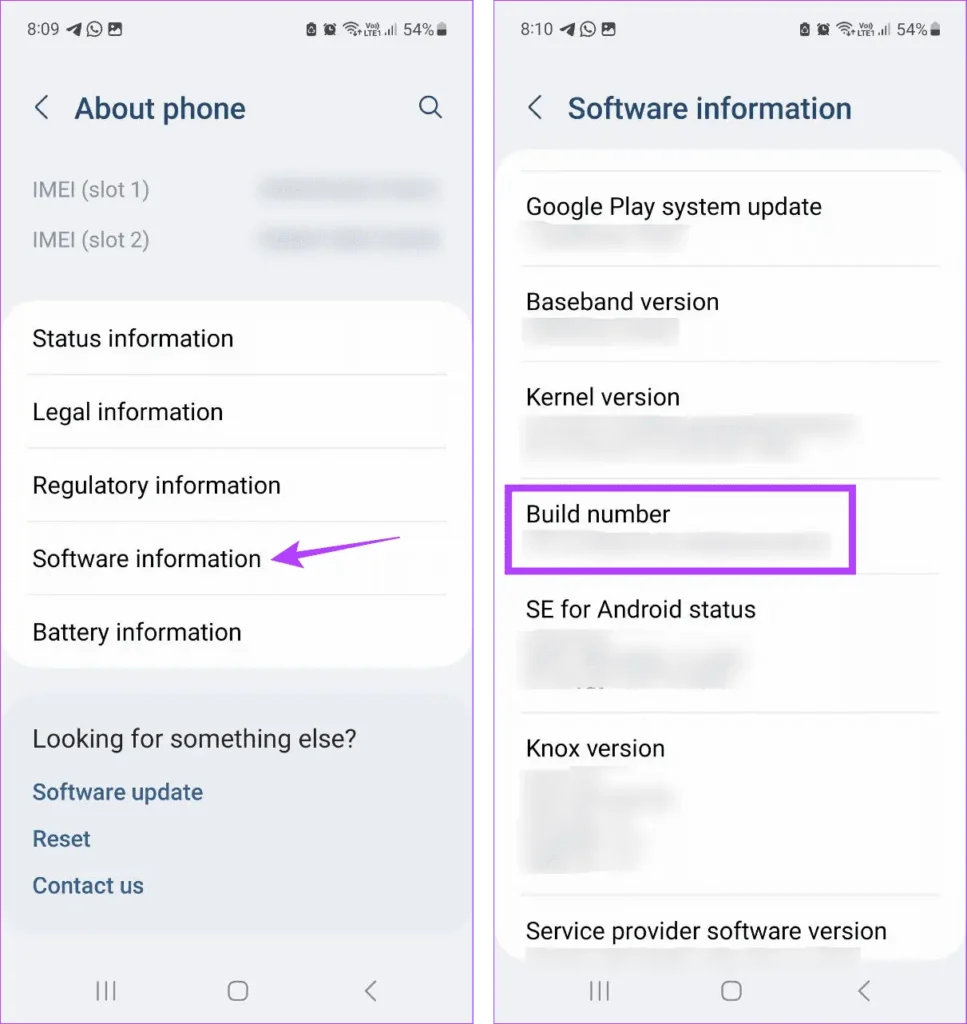
مرحله 3: اکنون به صفحه تنظیمات برگردید و روی گزینه Developer ضربه بزنید.
مرحله 4: سپس روی Memory ضربه بزنید.
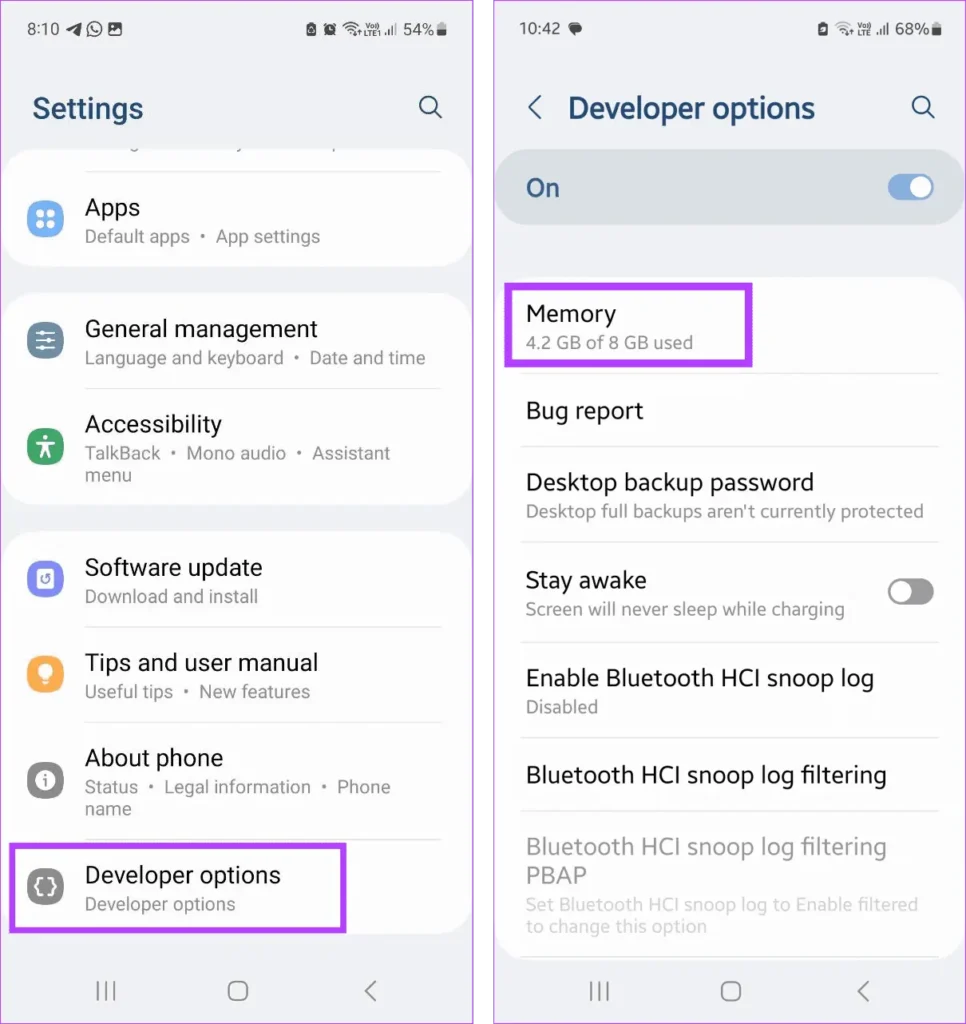
مرحله 5: در اینجا، از منوی کشویی برای انتخاب مدت زمان استفاده از حافظه مربوطه استفاده کنید.
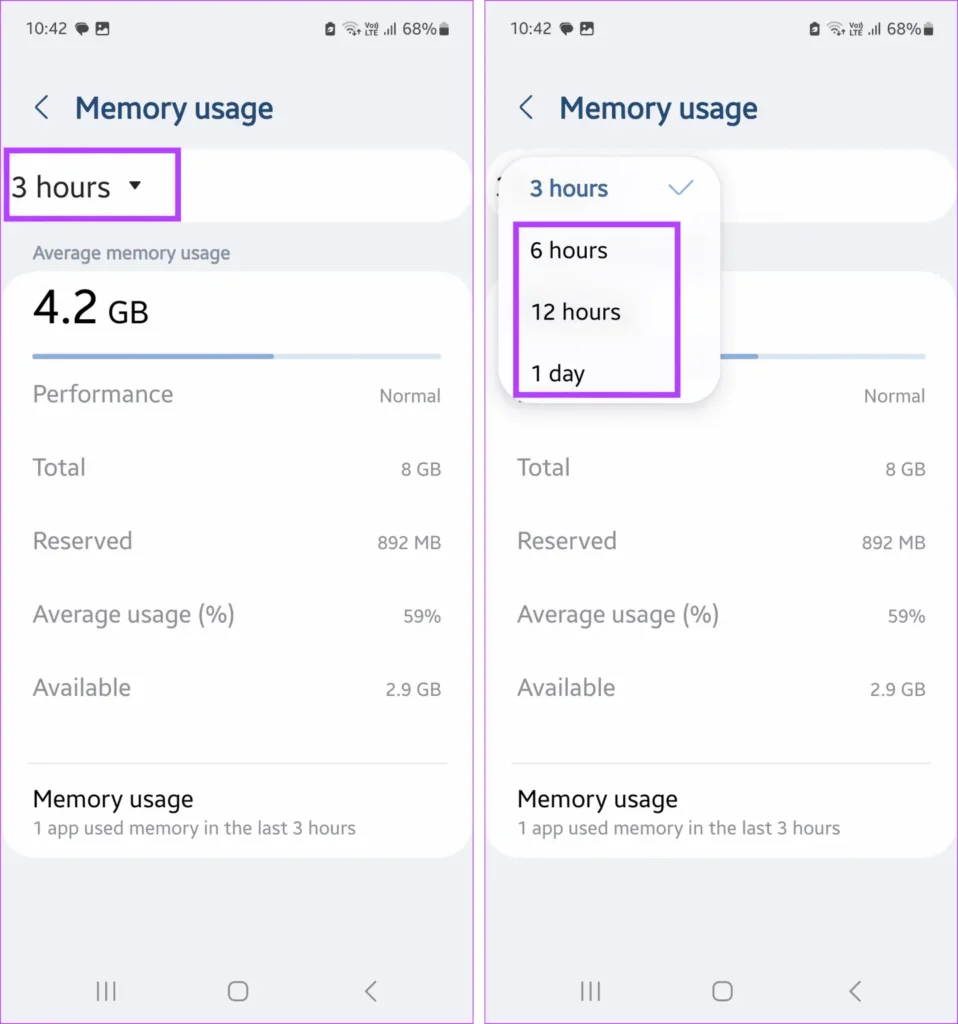
مرحله 6: پس از اتمام، روی Memory usage ضربه بزنید.
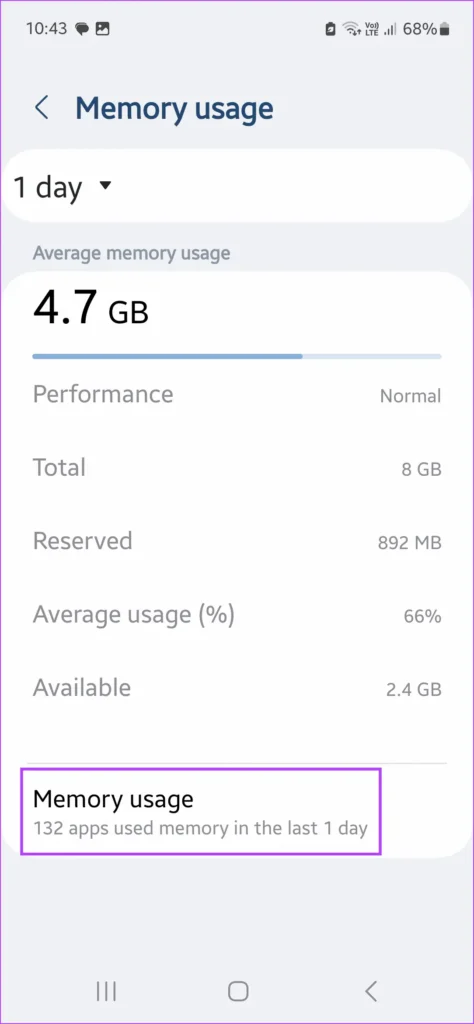
در اینجا، برنامههایی را که بیشترین استفاده از حافظه را دارند، یادداشت کنید. سپس، از مراحل زیر برای توقف اجباری (force stop) آنها در دستگاه Android خود استفاده کنید.
مرحله 1: منوی تنظیمات را باز کنید و روی Apps ضربه بزنید.
مرحله 2: در اینجا، روی برنامه مربوطه ضربه بزنید.
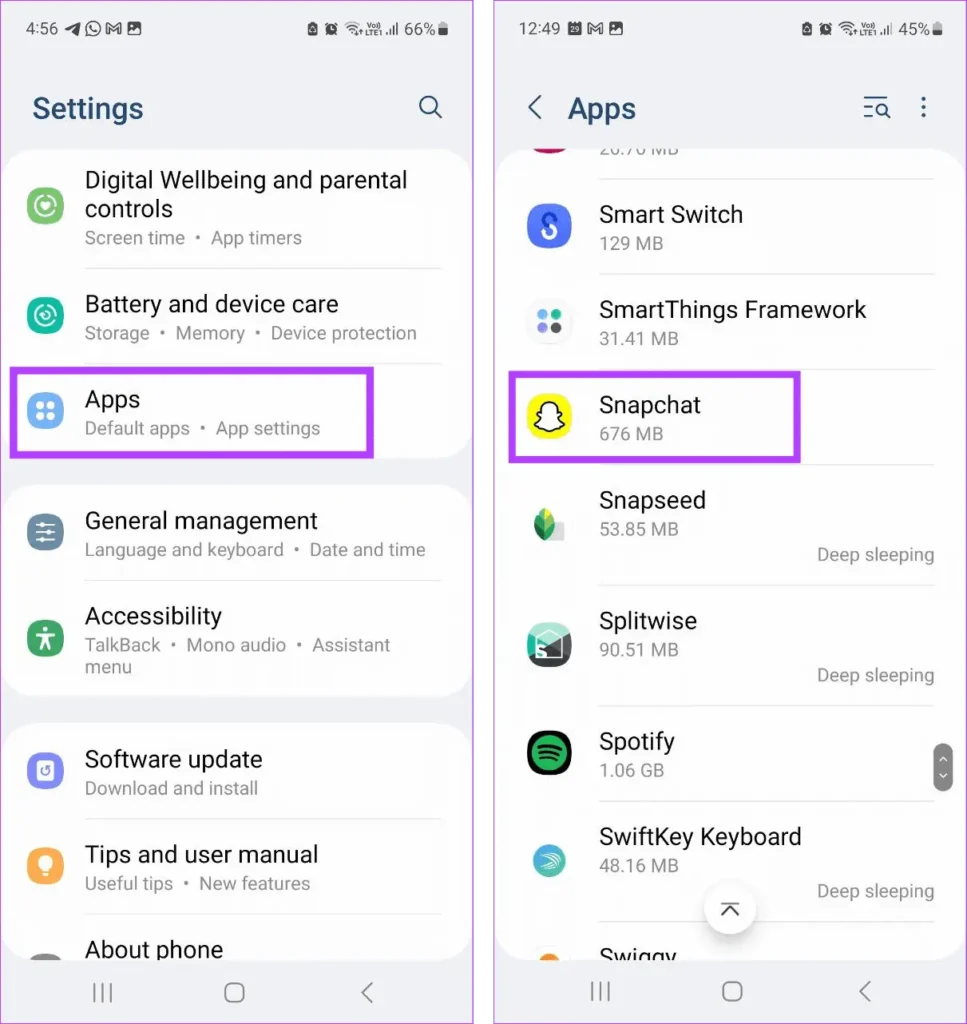
مرحله 3: سپس روی Force stop ضربه بزنید.
مرحله 4: هنگامی که از شما خواسته شد، روی OK ضربه بزنید.
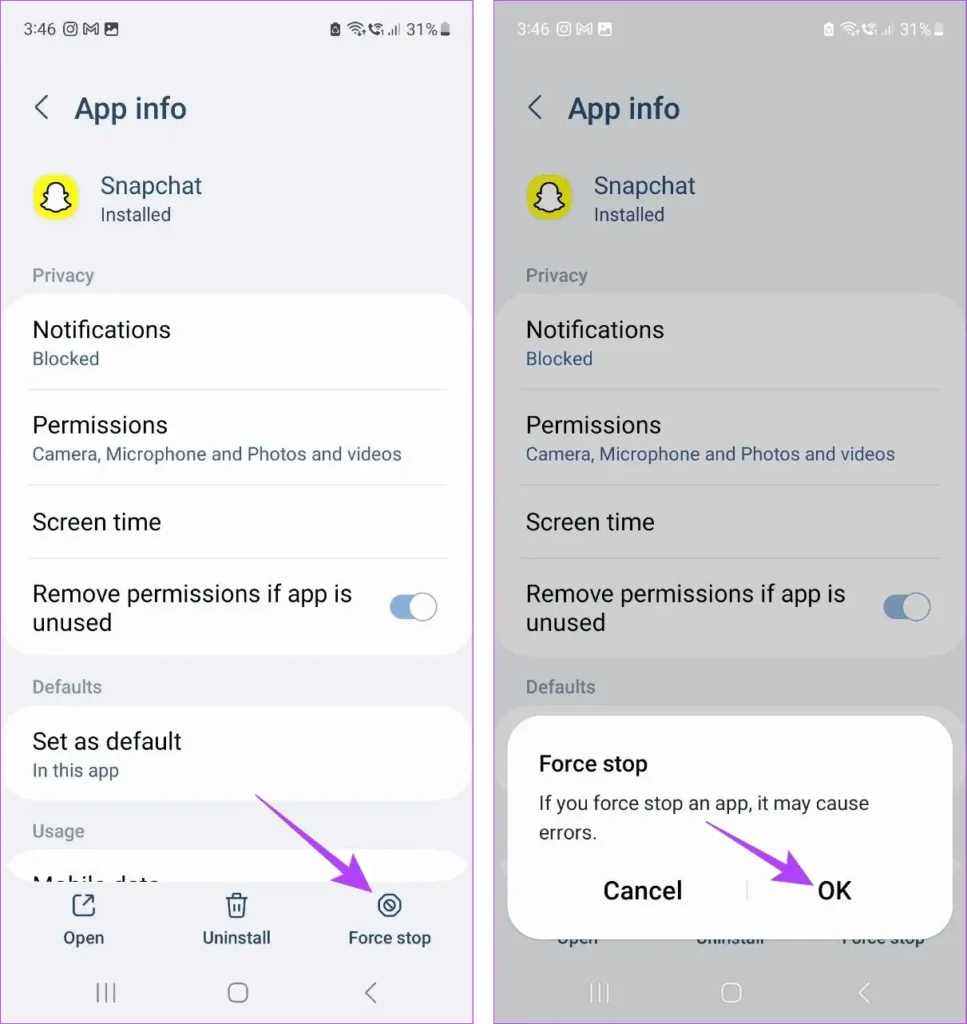
این بلافاصله برنامه را در دستگاه Android شما متوقف میکند. همچنین میتوانید برای توقف اجباری سایر برنامهها و کاهش مصرف رم در اندروید، این مراحل را تکرار کنید.
2. حذف برنامه های ناخواسته
برخی از برنامهها میتوانند در پسزمینه شروع و کار کنند. این نه تنها باتری دستگاه شما را خالی میکند بلکه حافظه اضافی را نیز اشغال میکند. اگر این برنامه در حال استفاده نیست یا دیگر مورد نیاز نیست، آن را از دستگاه Android خود حذف نصب کنید. این کار باعث آزاد شدن فضا و حافظه در اندروید میشود. در اینجا نحوه انجام آن آمده است.
مرحله 1: تنظیمات را باز کنید و روی Apps ضربه بزنید.
مرحله 2: در برنامههای نصب شده فعلی اسکرول کنید و روی برنامه مربوطه ضربه بزنید.
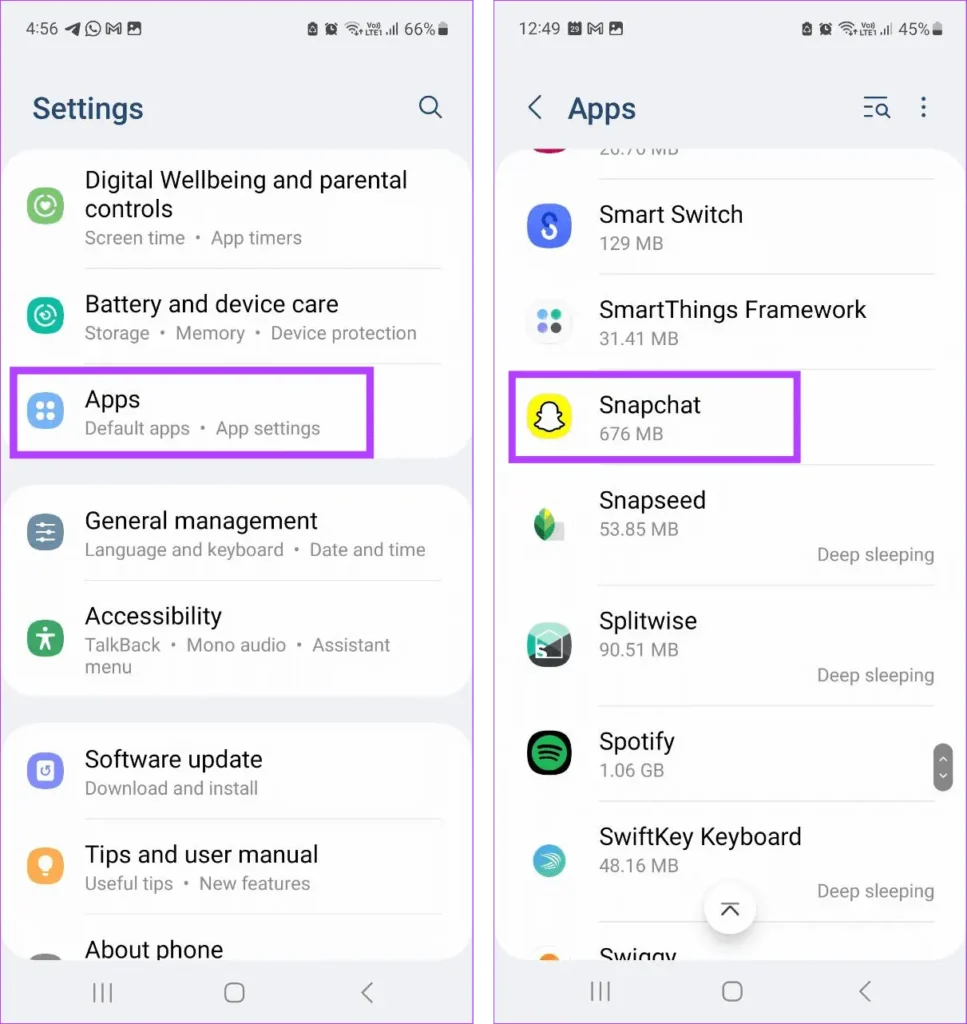
مرحله 3: در اینجا، روی Uninstall ضربه بزنید.
مرحله 4: هنگامی که از شما خواسته شد، روی OK ضربه بزنید.
صبر کنید تا برنامه «لغو نصب» تمام شود. سپس، به صفحه برنامهها برگردید و هر برنامه استفاده نشده دیگری را از دستگاه Android خود حذف نصب کنید.
3. بستن برنامههای پسزمینه
با استفاده از گزینه Recent میتوانید بهراحتی به برنامههایی که در حال حاضر در پسزمینه باز هستند دسترسی داشته باشید. این یک راه عالی برای انجام چند کار همزمان با جابجایی بین چندین برنامه در یک حرکت انگشت است. با این حال، این برنامهها میتوانند حافظه دستگاه شما را اشغال کنند و به مرور زمان فرآیندها را کاهش دهند. برای جلوگیری از این اتفاق، این برنامههای پسزمینه را در دستگاه Android خود ببندید. در اینجا نحوه انجام اینکار را خواهیم دید:
مرحله 1: برای باز کردن برنامههای پسزمینه، روی نماد Recent ضربه بزنید.
مرحله 2: اکنون نگه دارید و انگشت خود را به سمت بالا بکشید تا برنامه از صفحه پاک شود.
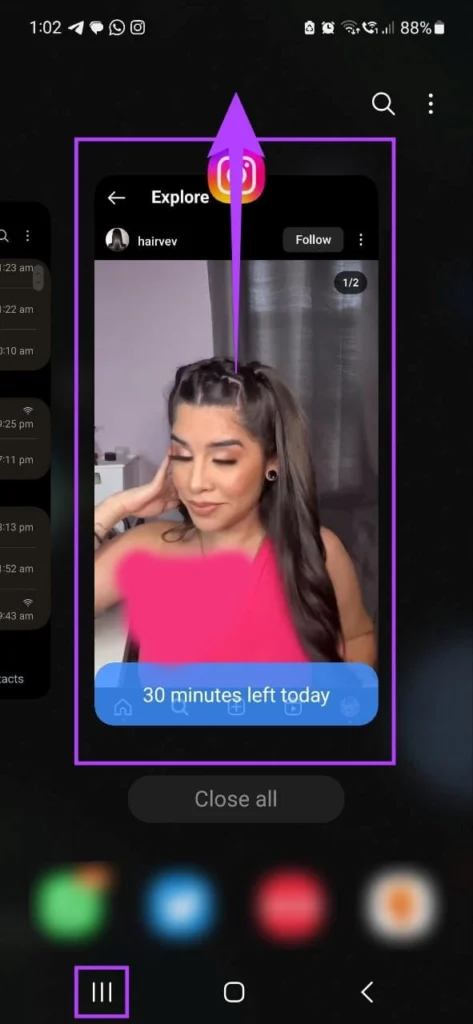
این مراحل را تکرار کنید تا تمام برنامههای پسزمینه باز شده در حال حاضر روی گوشی اندروید خود را ببندید. اکنون روی نماد برنامه مربوطه ضربه بزنید تا برنامههای مورد نیاز دوباره باز شوند.
4. غیرفعال کردن انیمیشنهای تلفن
انیمیشنها به زنده کردن تجربه مرور شما کمک میکنند. با این حال، آنها اغلب از حافظه بیش از حد استفاده میکنند، بهخصوص اگر از برنامههای رم سنگین را در کنار آنها استفاده کنید. در این صورت انیمیشنهای گوشی اندرویدی خود را غیرفعال کنید و به حالت کلاسیک برگردید.
برای انجام این کار، گزینههای توسعه دهنده را در دستگاه اندروید خود فعال کنید و مراحل زیر را دنبال کنید.
مرحله 1: تنظیمات را باز کنید و روی Developer options ضربه بزنید.
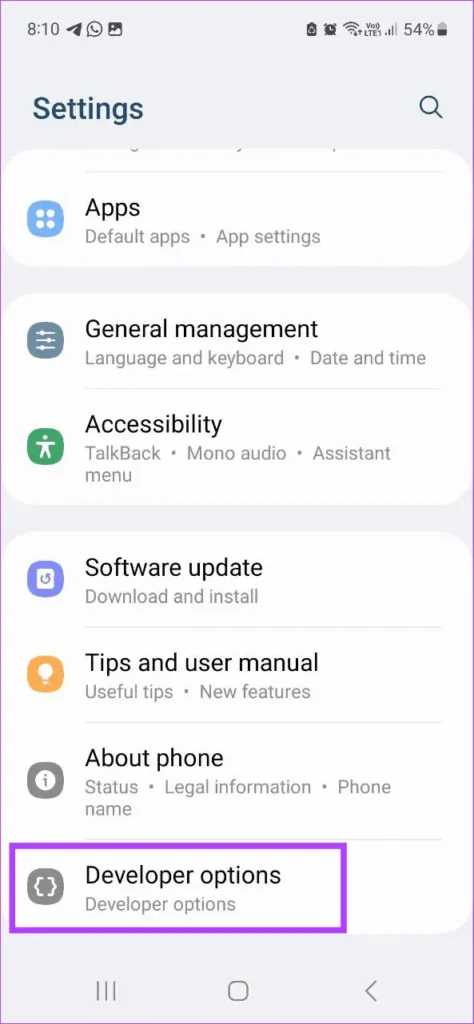
مرحله 2: به پایین اسکرول کنید و روی مقیاس انیمیشن پنجره ضربه بزنید.
مرحله 3: سپس Animation off را انتخاب کنید.
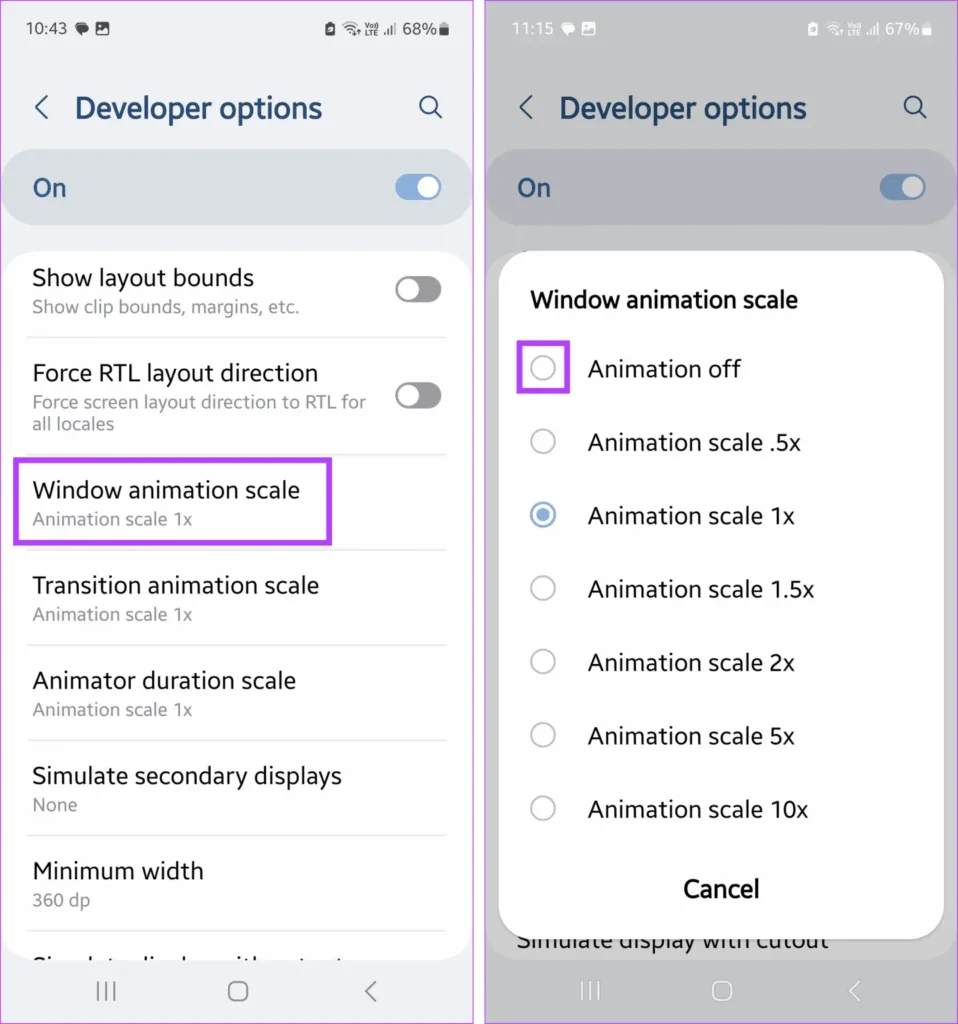
مرحله 4: در مرحله بعد، روی مقیاس انیمیشن Transition ضربه بزنید.
مرحله 5: هنگامی که از شما خواسته شد، Animation off را انتخاب کنید.
مرحله 6: در آخر، روی مقیاس مدت زمان Animator ضربه بزنید.
مرحله 7: دوباره انیمیشن خاموش را انتخاب کنید.
5. حذف ابزارکها
بیشتر ویجتها (ابزارک) اندروید در پسزمینه بهروزرسانی میشوند تا جدیدترین اطلاعات را به شما نشان دهند. این باعث میشود که برنامههای مرتبط نیز فعال بمانند. بنابراین، اگر اخیراً پس از افزودن یک ویجت با کاهش سرعت سیستم مواجه شدهاید، آن را حذف کنید. این امر باعث کاهش مصرف رم در اندروید و سرعت بخشیدن به سایر فرآیندها میشود. در اینجا نحوه انجام آن آمده است.
مرحله 1: در صفحه اصلی دستگاه Android خود، ویجت مربوطه را پیدا کنید.
مرحله 2: برای مشاهده گزینههای بیشتر، آن را بهمدت طولانی فشار دهید.
مرحله 3: در اینجا، روی Remove ضربه بزنید.
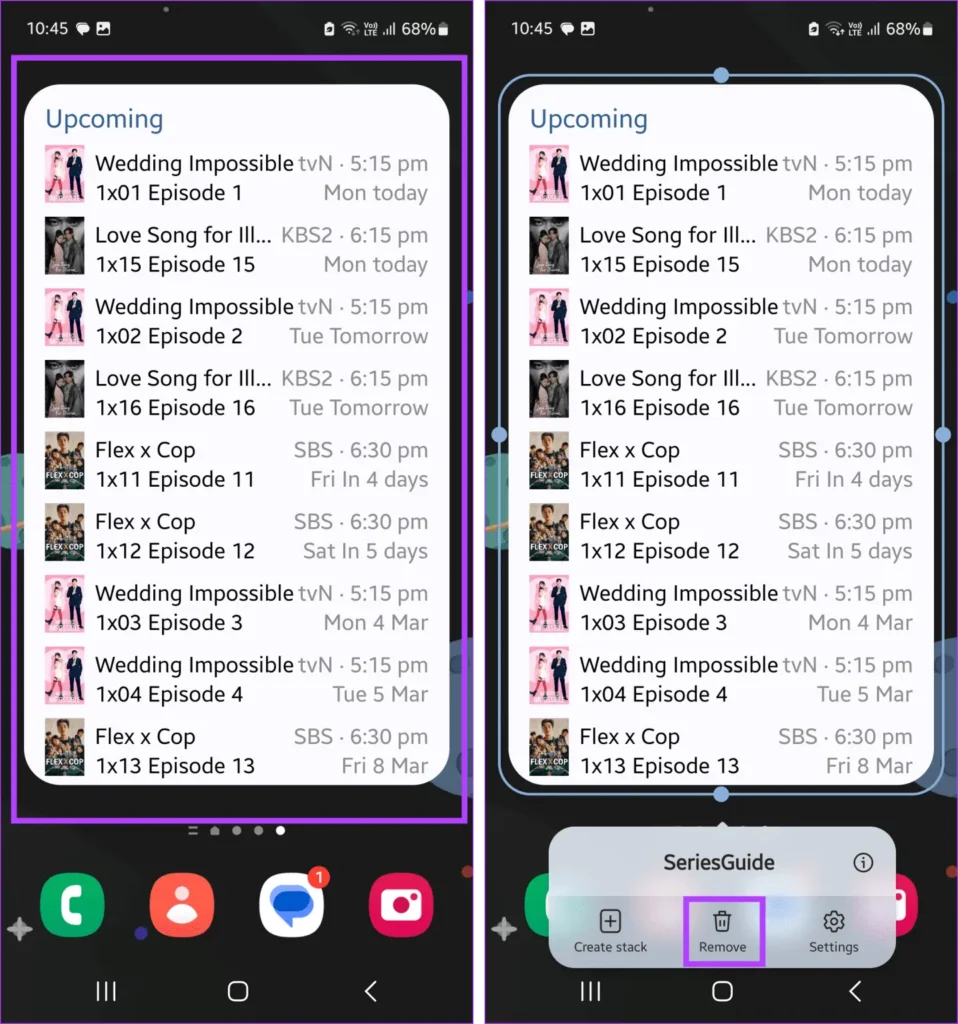
6. استفاده از تصویر زمینه ثابت
اکثر دستگاههای اندرویدی این روزها با والپیپرهای متحرک از پیش بارگذاری شدهاند که بهطور خودکار تغییر میکنند. این یک راه عالی برای تغییر بکگراند بدون انجام کاری است. با این حال، این کار به هزینه حافظه دستگاه شما انجام میشود و اغلب میتوان آن را برای دانلود و نمایش تصویر زمینه بعدی استفاده کرد.
برای جلوگیری از این، یک تصویر زمینه ثابت تنظیم کنید. ممکن است کمتر سرگرم کننده باشد، اما به آزادسازی رم در دستگاه اندرویدی شما کمک میکند. برای انجام آن مراحل زیر را دنبال کنید.
مرحله 1: صفحه قفل دستگاه Android خود را باز کنید و روی آن فشار طولانی دهید. وقتی از شما خواسته شد، رمز عبور یا پین دستگاه خود را وارد کنید.
مرحله 2: سپس روی Wallpapers در بالا سمت چپ ضربه بزنید.
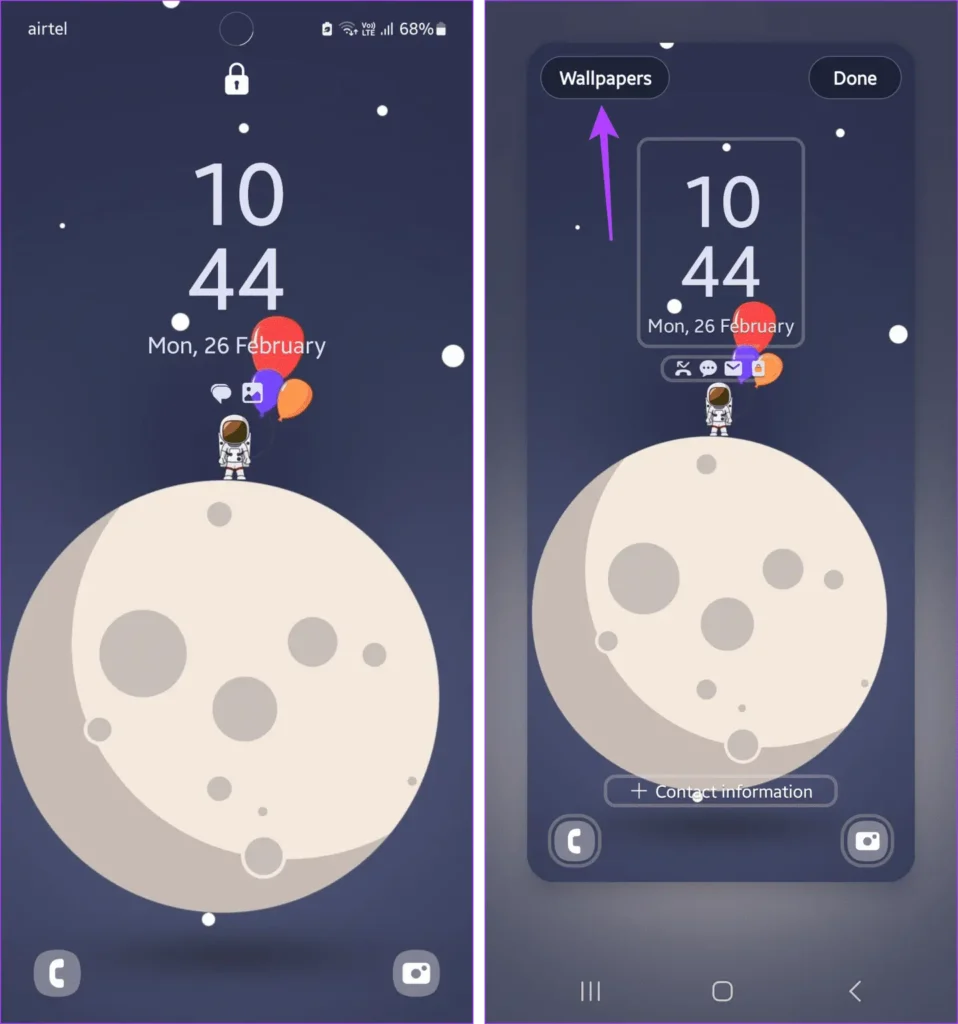
مرحله 3: از لیست والپیپرها، مورد مربوطه را انتخاب کنید.
مرحله 4: در اینجا ببینید تصویر زمینه جدید چگونه بهنظر میرسد. پس از رضایت، روی Done ضربه بزنید.
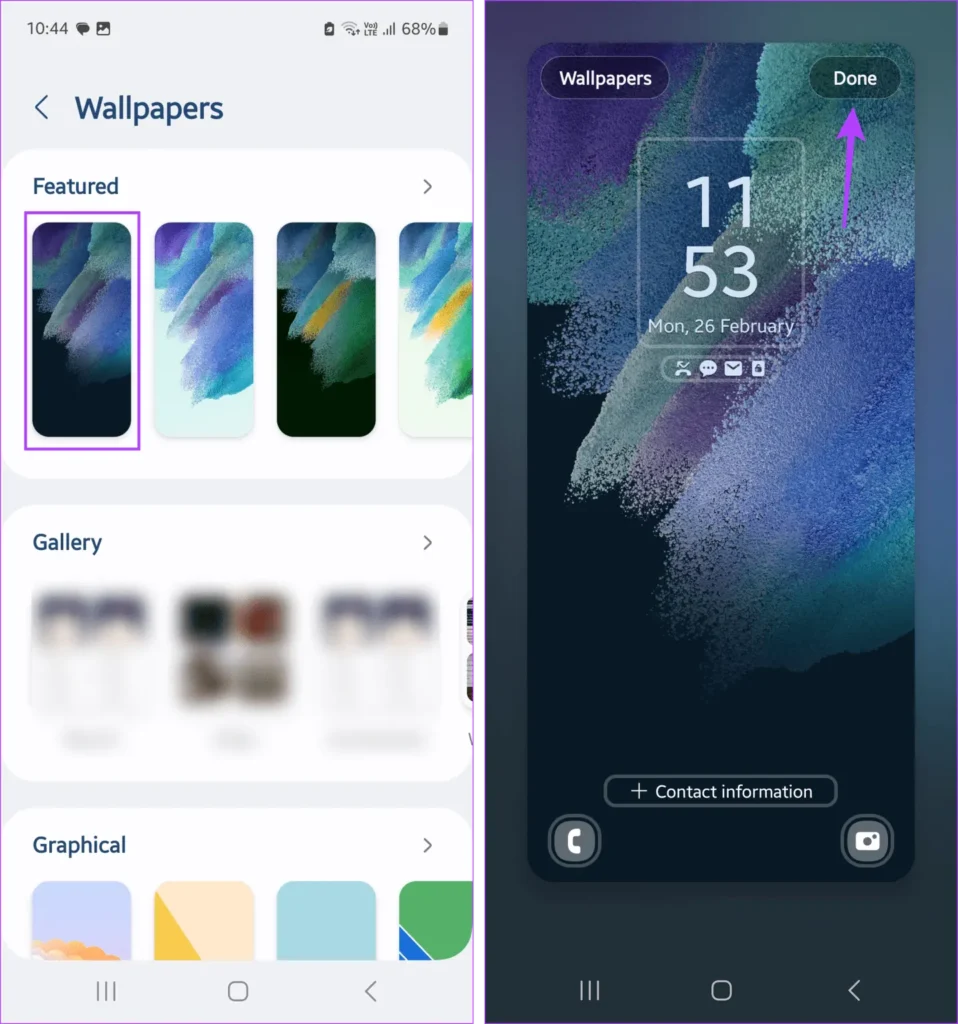
با این کار والپیپر تغییر میکند و والپیپر استاتیک جدید را روی گوشی اندرویدی شما تنظیم میکند. اگر پسزمینه زنده دارید، میتوانید آن را به استاتیک نیز تغییر دهید تا میزان مصرف حافظه در دستگاه اندرویدی خود را کاهش دهید.







